أفضل 8 برامج لتحرير ملفات PDF لنظامي التشغيل Mac و Windows
نشرت: 2022-02-13تريد استخدام أفضل برنامج محرر PDF . هناك العديد من برامج تحرير PDF المجانية والمدفوعة. لا تمنحك البرامج المجانية ميزات كاملة أبدًا. عندما تريد جميع ميزات تحرير ملفات PDF ، فأنت بحاجة إلى استخدام البرامج المتميزة. يمنحك هذا البرنامج التعليمي قائمة أفضل البرامج المتميزة لتحرير PDF.
عندما يتعلق الأمر بالإنترنت ، يمكن معالجة نقل البيانات بأشكال عديدة. على سبيل المثال ، يمكن إرفاق البيانات داخل الملفات المراد تسليمها. يعد PDF أحد أفضل الطرق وأكثرها استخدامًا لنقل مستنداتنا عبر الإنترنت. نعم ، هناك العديد من الطرق وتنسيقات الملفات خارج السوق ولكن لا يزال يتعين علينا إلقاء بعض الضوء على ملف PDF للأسباب التالية وبالمناسبة ، سأقوم الآن بإطلاعك على أفضل برامج تحرير PDF.
تلميح: إذا كنت بحاجة إلى ميزات تحرير PDF من الدرجة الأولى ، فانتقل مباشرةً إلى Adobe Acrobat DC. إذا كنت بحاجة إلى بديل أرخص ومع جميع ميزات تحرير PDF تقريبًا ، فقم بشراء Wondershare PDFElement.
جدول المحتويات
ما هو ملف PDF؟
PDF هو الشكل المختصر لتنسيق المستندات المحمولة. أفضل جزء من ملفات PDF هو عدم الحاجة إلى استثمار فلس واحد لقراءة ملف PDF عبر الإنترنت أو الوصول إليه. لكن يجب أن تحتاج إلى محرر PDF لتحرير المستند الذي تم تنزيله ، لذا فإن محررات PDF ضرورية لمستخدمي PDF العاديين. بالمناسبة ، إنهم يروجون للعمل الأخضر أيضًا (مجرد مزاح ، لكن هذا صحيح). قد تفكر في برامج تحرير PDF المجانية التي ستكون متاحة عبر الإنترنت ، ولكن فقط استمع إلى الإصدار المميز من خلال الخيارات المتقدمة مثل الدمج والمزيد. قد تجعلك الأسعار تفكر ولكن ثق بي أن البرنامج سيساعدك بالتأكيد على الوصول إلى العلامة وإليك أفضل برامج تحرير PDF.
أفضل 7 برامج لتحرير PDF
فيديو تعليمي:
قدمنا هذه المقالة في شكل فيديو تعليمي لراحة القارئ. إذا كنت تهتم أكثر بالقراءة ، فراقبها بعد الانتهاء من القراءة.
1. Adobe Acrobat Pro DC:
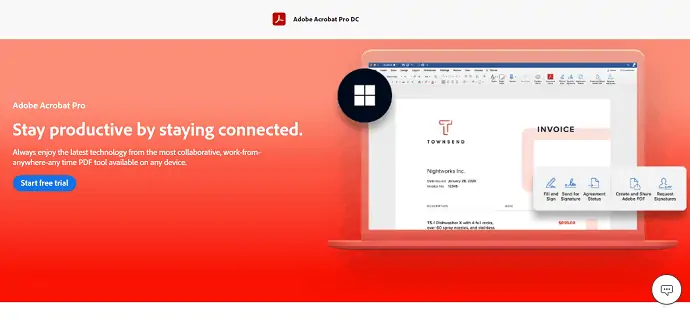
إن قارئ Adobe Acrobat هو علامة تجارية مشهورة للجميع. إنه أفضل برنامج لتحرير ملفات PDF. يجب أن يعرف كل مستخدم للكمبيوتر عن هذا البرنامج. كانت Adobe شركة قياسية تقدم ملفات PDF إلى الإنترنت والناس. إنه منتج ممتاز متاح لكل من أنظمة تشغيل Windows و Mac. قامت Adobe بتحويل قارئ الأكروبات الخاص بها من خطة الاشتراك الشهري إلى السحابة. يمكنك فعل كل شيء تقريبًا لملفات PDF الخاصة بك باستخدام Acrobat Reader DC. هذا برنامج مكلف. عندما لا تتمكن من تقديم هذا القدر الكبير ، اذهب للثاني.
سمات:
- يحول ويحفظ المستندات الممسوحة ضوئيًا بتنسيق PDF على الفور.
- دمج المستندات وجداول البيانات.
- يوفر تخزينًا قائمًا على السحابة.
- تحويل أي صفحة ويب إلى PDF.
- القدرة على حماية كلمة المرور.
- 30 يوم تجريبي مجاني.
- يمكنك التوقيع الإلكتروني لمستندات PDF ويمكنك إرسال المستندات للتوقيع الإلكتروني.
- يمكنك تحويل ملفات PDF إلى مستندات Office. يعد تحرير مستند PDF أمرًا سهلاً للغاية.
- يمكنك الوصول إلى المستندات الخاصة بك وتحريرها من أي مكان ومن أي جهاز.
أليس من الأفضل الذهاب مع أول مؤسس لـ PDF؟ جوابي هو نعم ، لكنه كان ممتازًا بعض الشيء.
السعر: 16 دولار / شهر
متوفر لما يلي: Windows و Mac
2. Wondershare PDFelement

Wondershare PDFElement هي شركة مطورة برمجيات معروفة. محرر PDF الخاص به يعمل بشكل جيد للغاية. لقد استخدمت هذا البرنامج على جهاز الكمبيوتر الخاص بي الذي يعمل بنظام Windows. أداؤها سريع جدا. يوفر تقريبًا جميع الميزات التي تحصل عليها من قارئ Acrobat. أفضل شيء في هذا البرنامج هو أن واجهته بسيطة للغاية وتعمل بسرعة كبيرة. حتى الملف هو ملف كبير جدًا ، يمكنك تحسينه أو تحويله بسرعة في أي وقت من الأوقات. يمكنك أيضًا قراءة مراجعتي حول Wondershare PDFelement لمزيد من التفاصيل.
ستحصل على ترخيص جهاز كمبيوتر واحد مقابل 79.99 دولارًا سنويًا. إذا اشتريت المزيد من التراخيص ، فستحصل على خصم يصل إلى 10٪. يحصل قراء WhatVwant على خصم إضافي بنسبة 20٪ من خلال صفحة قسيمة خصم WhatVwants Wondershare.
العرض: يحصل قرائنا على خصومات خاصة على جميع منتجات Wondershare. قم بزيارة صفحة كوبون الخصم Wondershare للحصول على أحدث العروض.
3. محرر iSkysoft PDF:
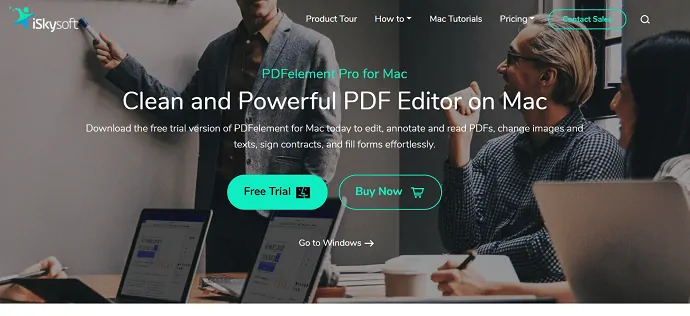
إنها أفضل أداة إذا كنت تريد أن تصبح بسيطًا. كانت أداة معروفة لمستخدمي Windows و Mac. يمكنك الاستمتاع بهذا البرنامج إذا اشتريت الحزمة الكاملة. إنه برنامج بسيط ولكنه قوي. يمكنك فعل كل شيء تقريبًا باستخدام هذا البرنامج.
بعض ميزات محرر iSkysoft PDF هي
- إنه متاح لمستخدمي Windows و MAC ،
- يسمح للمستخدمين بتحرير التخطيط عن طريق إضافة صفحات والمزيد.
- المستخدمين القياسيين لديهم بعض الفوائد الإضافية أيضًا.
- إنه يحمي ملفات PDF بكلمة مرور (يأتي هذا الخيار مع حزمة فقط).
- يسمح لك الإصدار المحترف بإضافة توقيع رقمي ، ويقدم التعرف الضوئي على الحروف بـ 20 لغة مختلفة.
متوفر لما يلي: Windows و Mac
السعر: الأسعار والخطط هي نفسها لكل من Windows و Mac. يتم دفع الفاتورة سنويًا.

- PDFelement: 59 دولارًا
- برنامج PDFelement pro: 79 دولارًا
- برنامج PDFelement pro for Team: 109 دولارًا
- قد يعجبك: خدعة رائعة لحفظ صفحة الويب كملف PDF من أي موقع ويب
- كيفية إزالة كلمة المرور من ملف PDF باستخدام Google Chrome
4. برنامج Able2Extract Pro
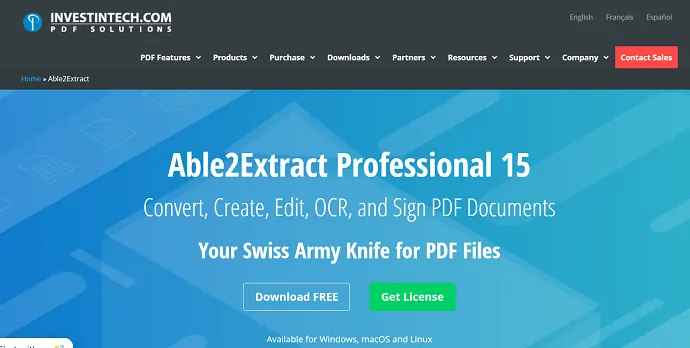
Able2Extract Professional هو برنامج محرر PDF آخر سهل الاستخدام من شركة Investintech Inc. ،. تحويلها سريع جدا. يوفر جميع الميزات التي تحصل عليها من البرامج الأخرى. يدعم العديد من تنسيقات الإخراج. يبدأ سعره من 34.95 دولارًا لمدة 30 يومًا. إذا كنت تريد وظيفة التعرف الضوئي على الحروف ، فأنت بحاجة إلى إنفاق المزيد. أفضل جزء من هذا البرنامج هو الإصدار التجريبي المجاني لمدة 7 أيام. نعم ، يمكنك تجربة ميزاته ووظائفه الكاملة قبل الشراء. إذا كنت تحب البرنامج ، فيمكنك فقط شرائه.
5. محرر Foxit PDF:
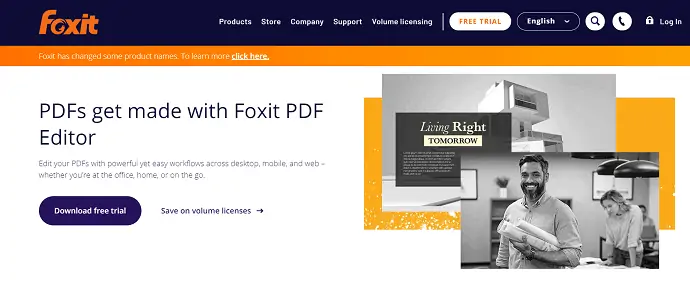
أتمنى أن يكون هذا هو الأفضل إذا كنت على وشك البدء بمحرري PDF. يمكنك الحصول على نسخة تجريبية منه لمدة 30 يومًا بدون دفع. بهذه الطريقة ، يمكنك التحقق من عمل الأداة قبل الشراء أيضًا. يمكنك استخدام برامجهم المجانية. سيعطي ذلك بعض ميزات التحرير الأساسية.
ميزات برنامج Premium
- له واجهة أساسية.
- مدقق إملائي مدمج.
- يسمح بسحب / إسقاط الصور في الملف.
- خيارات متقدمة لاستخدام النص الملون أيضًا.
- دمج ملفات PDF متعددة في ملف واحد.
- كان متوفرا لجميع إصدارات النوافذ.
متاح لما يلي: Windows.
- ذات صلة: كيفية تحويل كلمة ، إكسل ، صورة إلى PDF باستخدام برنامج مجاني
- كيفية وضع علامة مائية على ملف PDF بالصورة
6. نيترو برو 10:
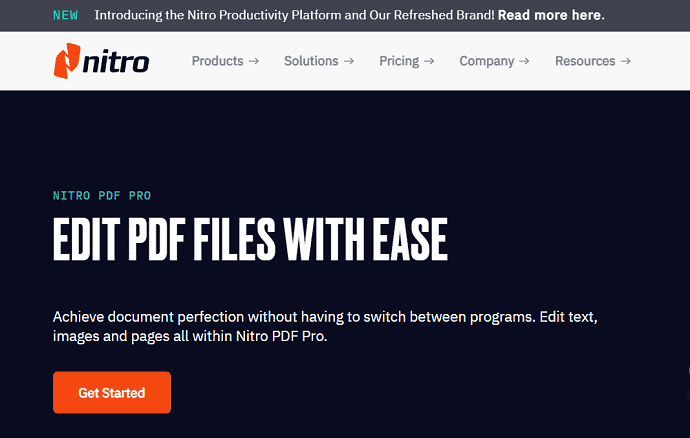
يستخدم Nitro Pro للأغراض الشخصية وكذلك لأغراض العمل. يقدم لك Nitro الرسمي فترة تجريبية مدتها أسبوعان يمكنك استخدامها مجانًا. عندما يتعلق الأمر بتحرير العمل الشاق ، فإن Nitro Pro يلعب دورًا. يمكنك شرائه بعد استخدام نسخته التجريبية. بعض ميزات Nitro Pro مذكورة أدناه ...
- يمكنك تحويل ملفات PDF إلى Word و Excel و Powerpoint وفقًا لمتطلباتك.
- كان يحتوي على مجموعة من الأدوات لإنشاء وتحرير المستندات الممسوحة ضوئيًا من طابعتك المحلية أيضًا.
- قم بتحويل رسائل البريد الإلكتروني الأساسية الخاصة بك إلى PDF مباشرة.
- سهولة التنقل ودعم الأدوات المطلوبة لكل متصفح على حدة.
السعر: 212.39 دولار
متاح لما يلي: Windows
- قراءة: طريقتان لإزالة كلمة المرور من ملف PDF
- 3 نصائح مفيدة للغاية لضغط ملف PDF
7. مهندس PDF:
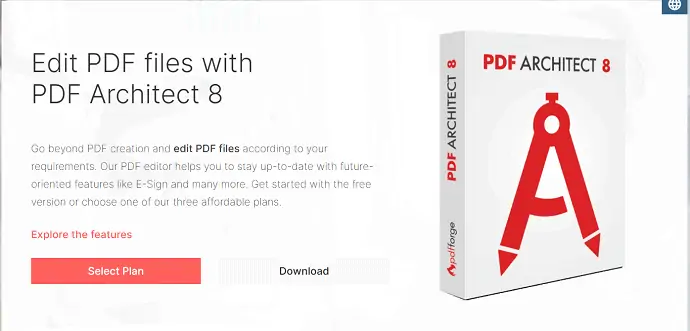
برنامج PDF Architect هو أداة برمجية مقرها شركة ألمانية مضمنة مع ثلاث حزم أخرى (Standard ، Pro ، Pro + OCR). لا داعي للقلق ، حيث يمكنك شرائها بشكل فردي أيضًا. بعض الميزات
- ثلاث عبوات بسعر معقول.
- التعرف الضوئي على الحروف.
- القدرة على تحويل ملف PDF إلى ملف HTML (ميزة فريدة).
- السعر: قياسي - 69 دولارًا سنويًا لكل مستخدم
- محترف - 89 دولارًا سنويًا لكل مستخدم
- Pro + OCR - 129 دولارًا سنويًا لكل مستخدم.
متاح لما يلي: Windows.
8. محرر JotForm PDF (مجاني)
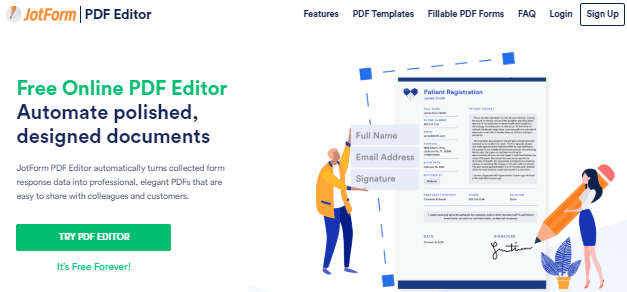
JotForm PDF Editor هو محرر PDF مجاني على الإنترنت. لا يمكنك تحرير ملف PDF الحالي الخاص بك. ولكن يمكنك إنشاء ملف PDF جديد باستخدام قوالبه الجاهزة للاستخدام والمصممة مسبقًا. يمكنك إنشاء جميع أنواع ملفات PDF تقريبًا مثل الفاتورة ، والعقد ، واتفاقية الموافقة ، وسجلات الموظفين ، وتخطيط الأحداث ، وطلب الوظيفة ، واتفاقية الإيجار ، والدعوة ، وترتيب الكلمات ، وطلب المنح الدراسية ، وما إلى ذلك ،
إنه يوفر برنامج محرر PDF نظيف ومبادر عبر الإنترنت لتعديل القالب المحدد بالنصوص والصور. يمكنك طباعة أو مشاركة أو تنزيل مستند PDF الذي تم إنشاؤه مباشرة. الشيء المهم هو أنه مجاني تمامًا ولا يوجد إصدار مميز.
- قد ترغب أيضًا في: أفضل 5 مقارنة لأدوات ضغط PDF على الإنترنت
- دليل سري لإنشاء PDF من مستند Word في Word
خاتمة:
حسنًا ، إذا كنت مستخدمًا جيدًا لملفات PDF ، فأنت بحاجة إلى أي من هؤلاء المحررين. كان من المفيد دائمًا استخدام الأدوات المتميزة. اقتراحي المتواضع هو إذا كنت تستخدم PDF لبعض الأعمال أو الاستخدام الاحترافي ، فعليك استخدام المحررين وإلا يمكنك استخدام برامج تحرير PDF المجانية المتوفرة في السوق. أفضل برنامج ممتاز هو قارئ Adobe Acrobat. عندما لا تستطيع تقديم الكثير ، يمكنك الذهاب مع Wondershare PDFelement.
آمل أن يساعدك هذا البرنامج التعليمي في التعرف على أفضل برنامج محرر PDF لنظامي التشغيل Mac و Windows . إذا كنت تريد أن تقول أي شيء ، فأخبرنا بذلك من خلال أقسام التعليقات. إذا أعجبك هذا المقال ، فيرجى مشاركته ومتابعة WhatVwant على Facebook و Twitter و YouTube لمزيد من النصائح الفنية.
أفضل 8 برامج لتحرير ملفات PDF لنظامي التشغيل Mac و Windows - الأسئلة الشائعة
هل يتوفر PDFelement مجانًا؟
لا. إنه غير متوفر بالمجان. لكنه يقدم نسخة تجريبية مجانية مع قيود قليلة.
ما هو أفضل محرر PDF مميز؟
يعد Adobe Acrobat DC أفضل محرر PDF متميز. إذا كان بإمكانك تقديم هذا القدر الكبير من المال ، فانتقل إلى Wondershare PDFelement.
هل من الآمن استخدام محرر Nitro PDF؟
إطلاقا. إنها الأداة الأفضل والأكثر أمانًا لتحرير ملفات PDF وتحويل PDF إلى تنسيقات أخرى والعكس صحيح دون أي فقدان للبيانات.
هل Wondershare متوافق مع Mac؟
Wondershare متوافق مع كل من Mac و Windows بسهولة مع ميزات تحرير PDF الممتازة.
